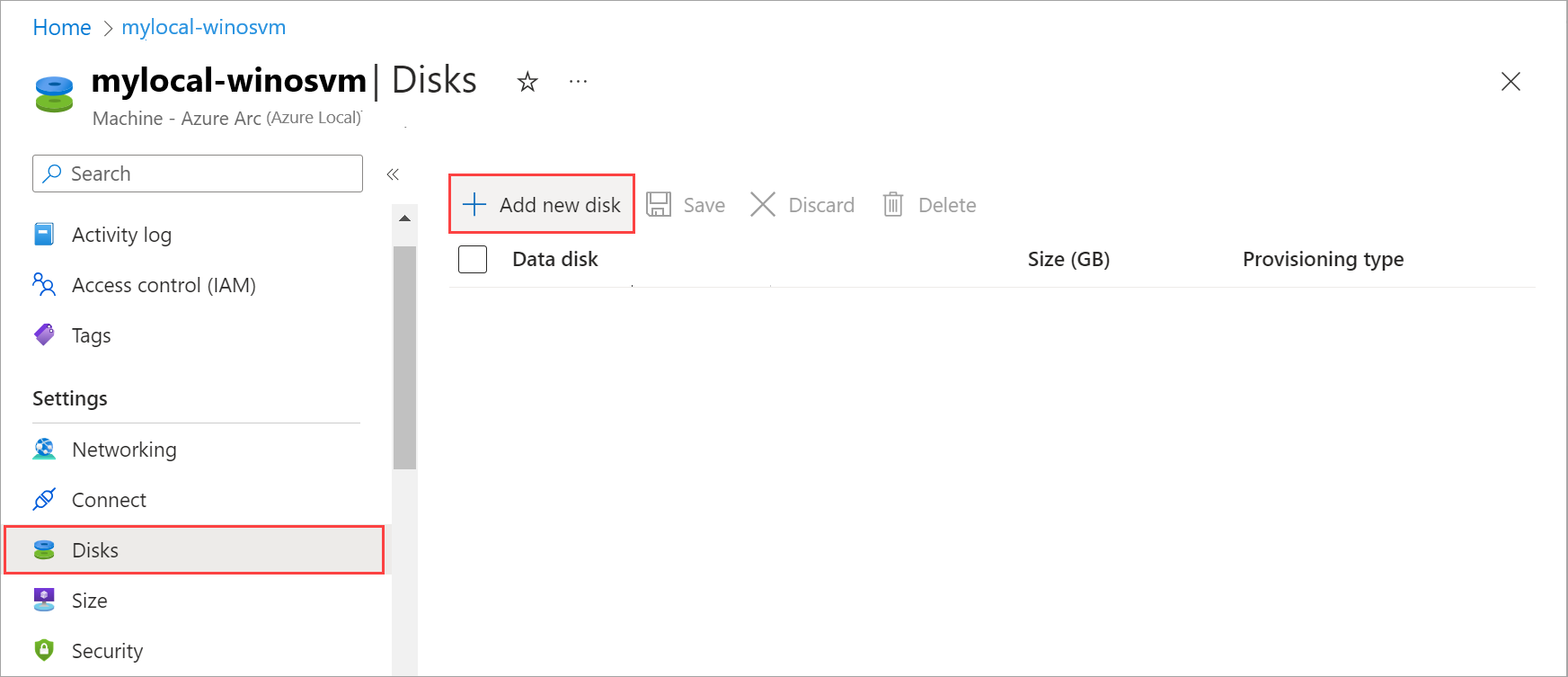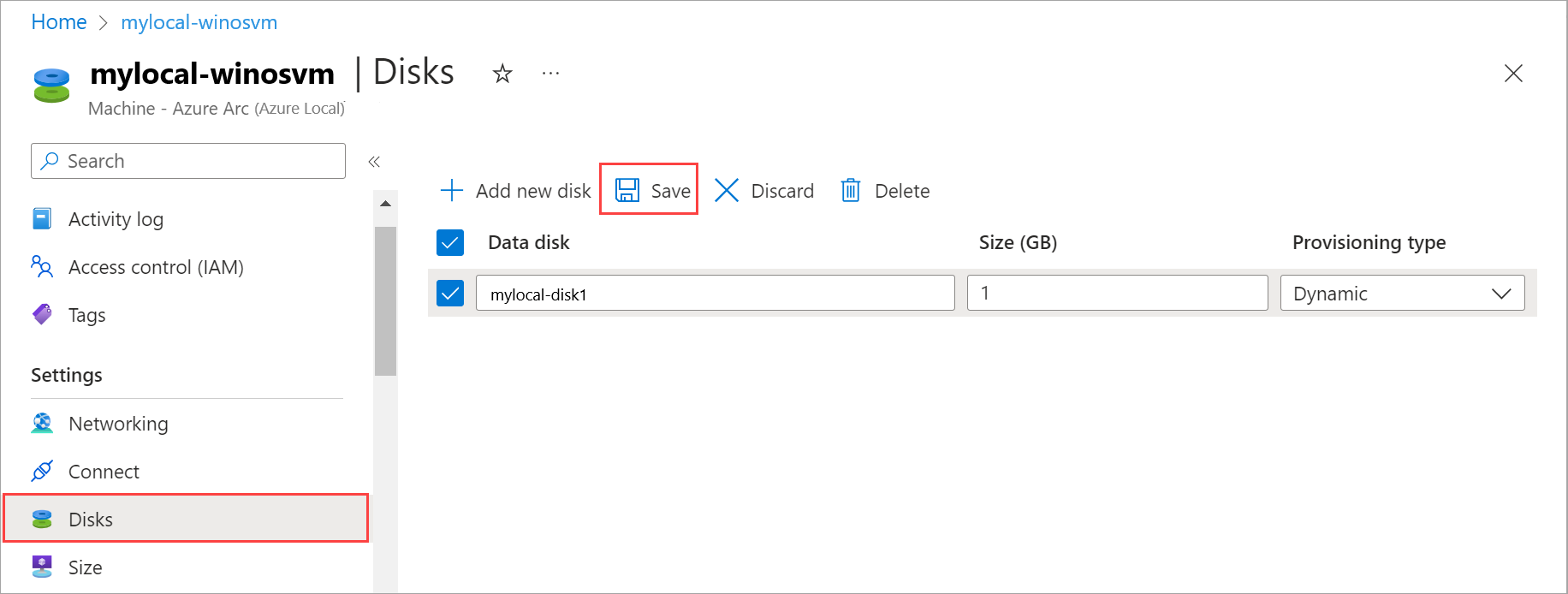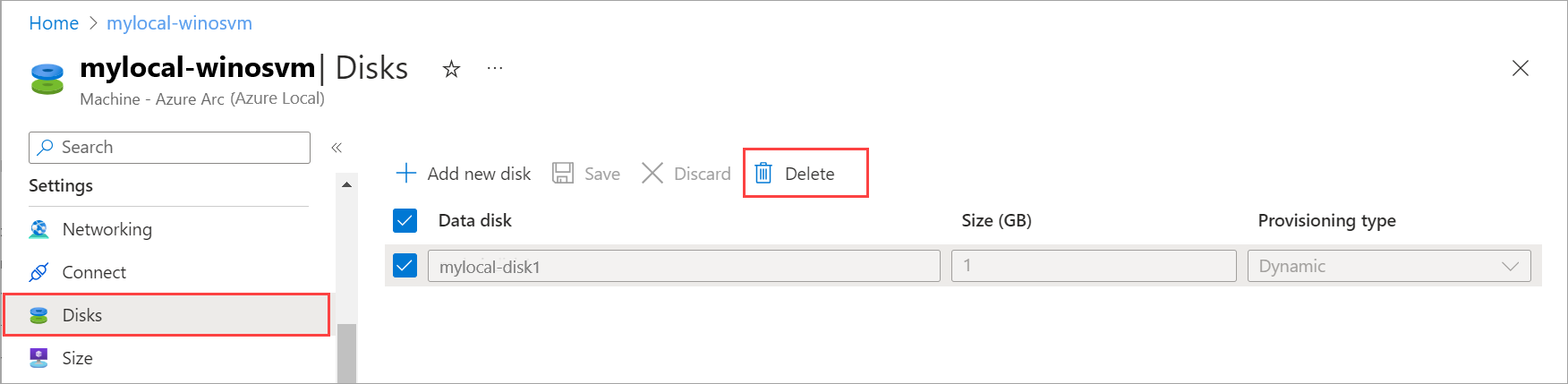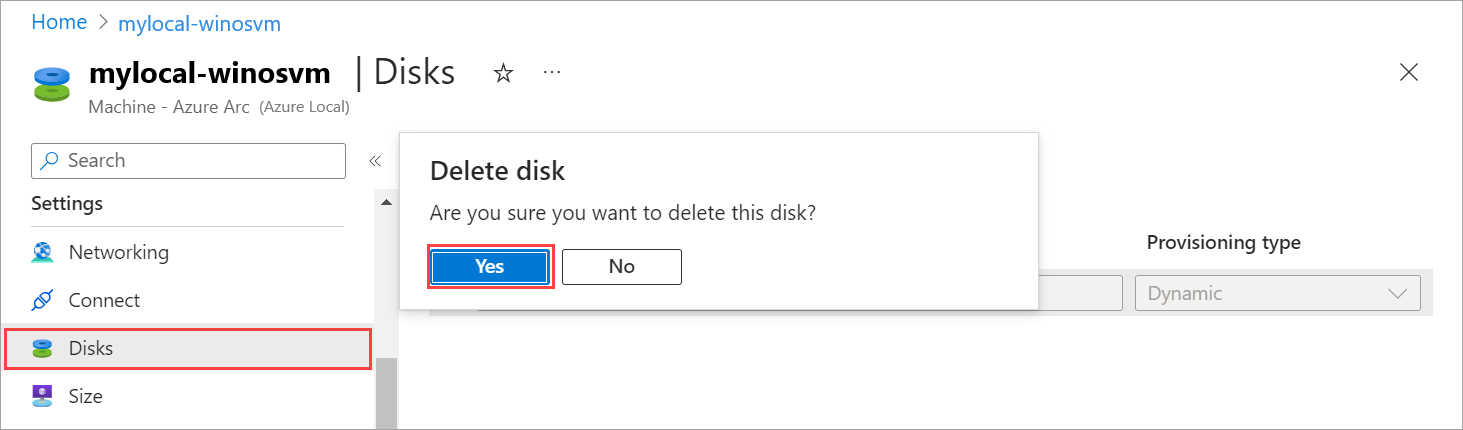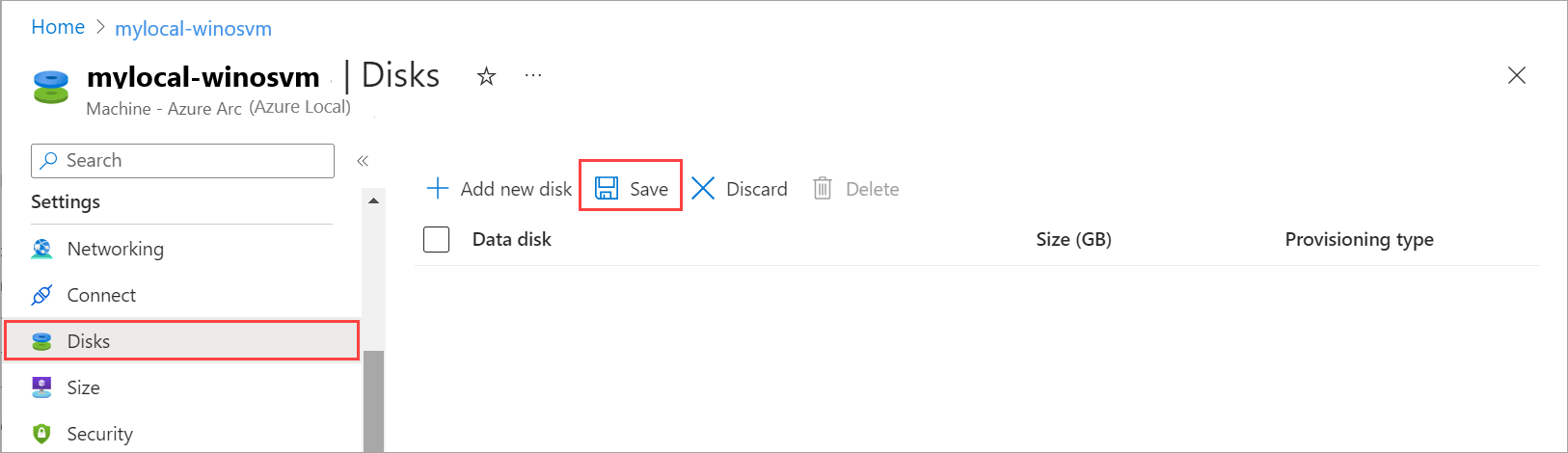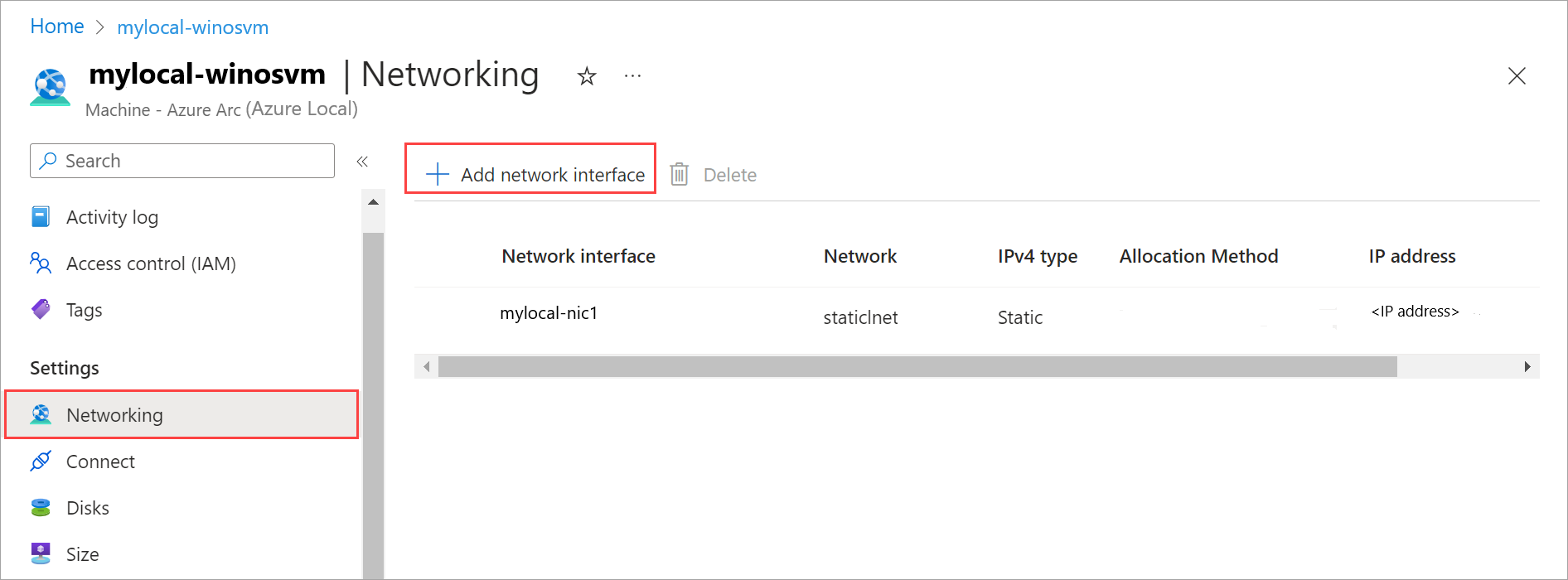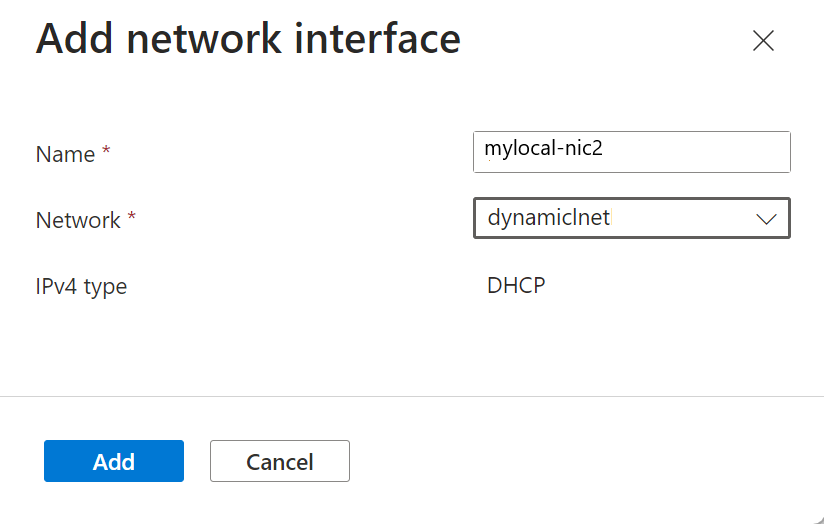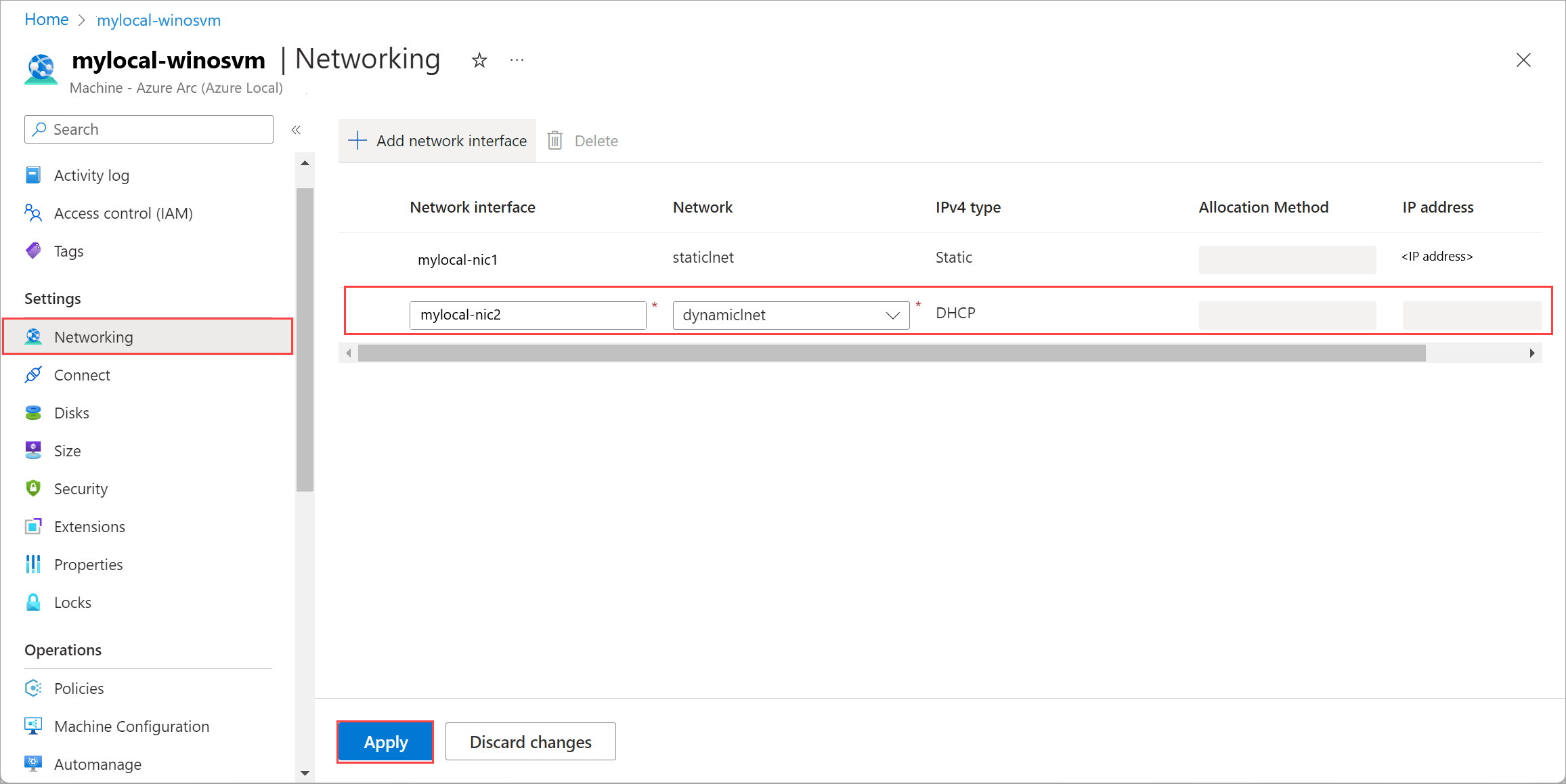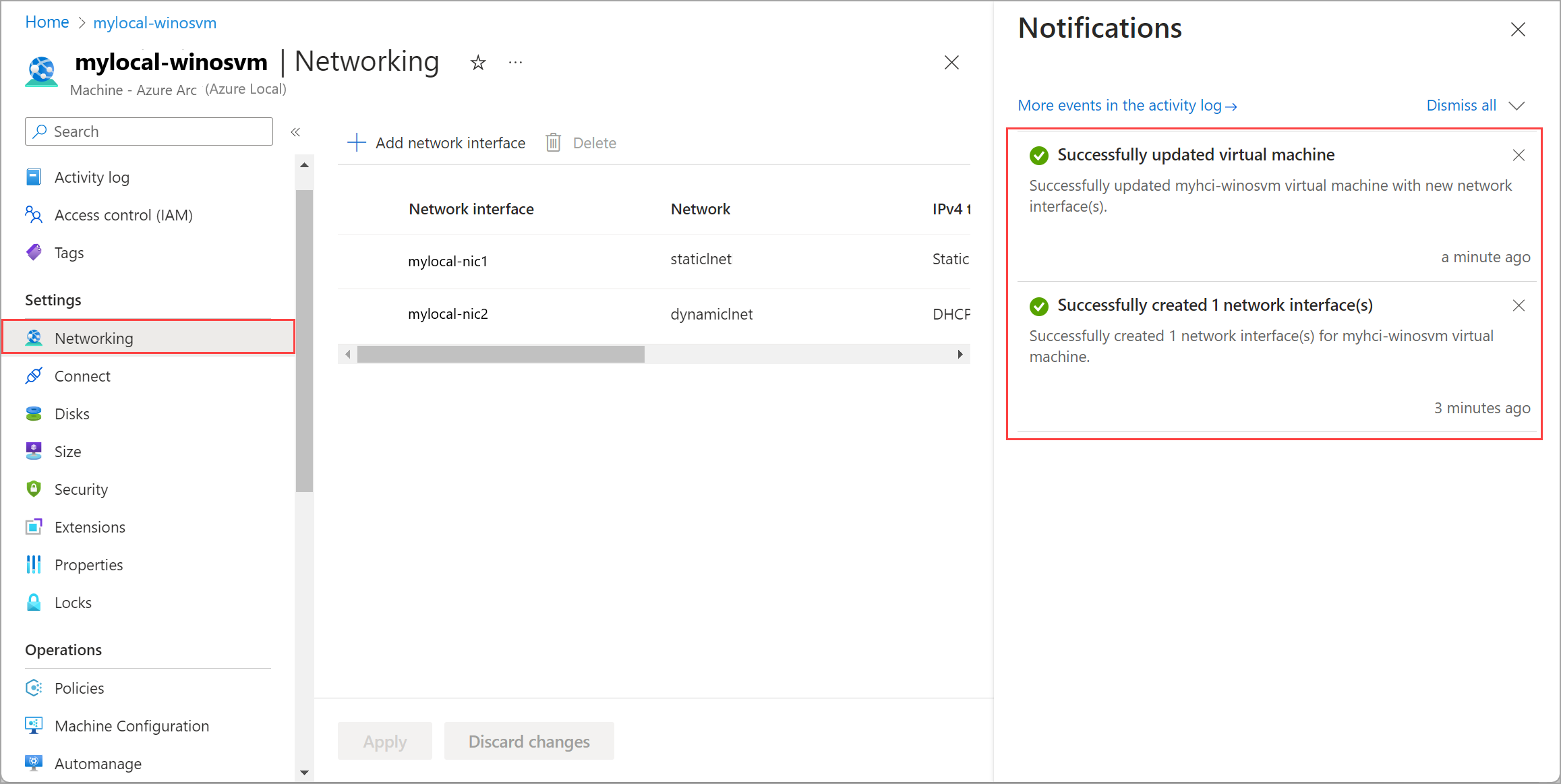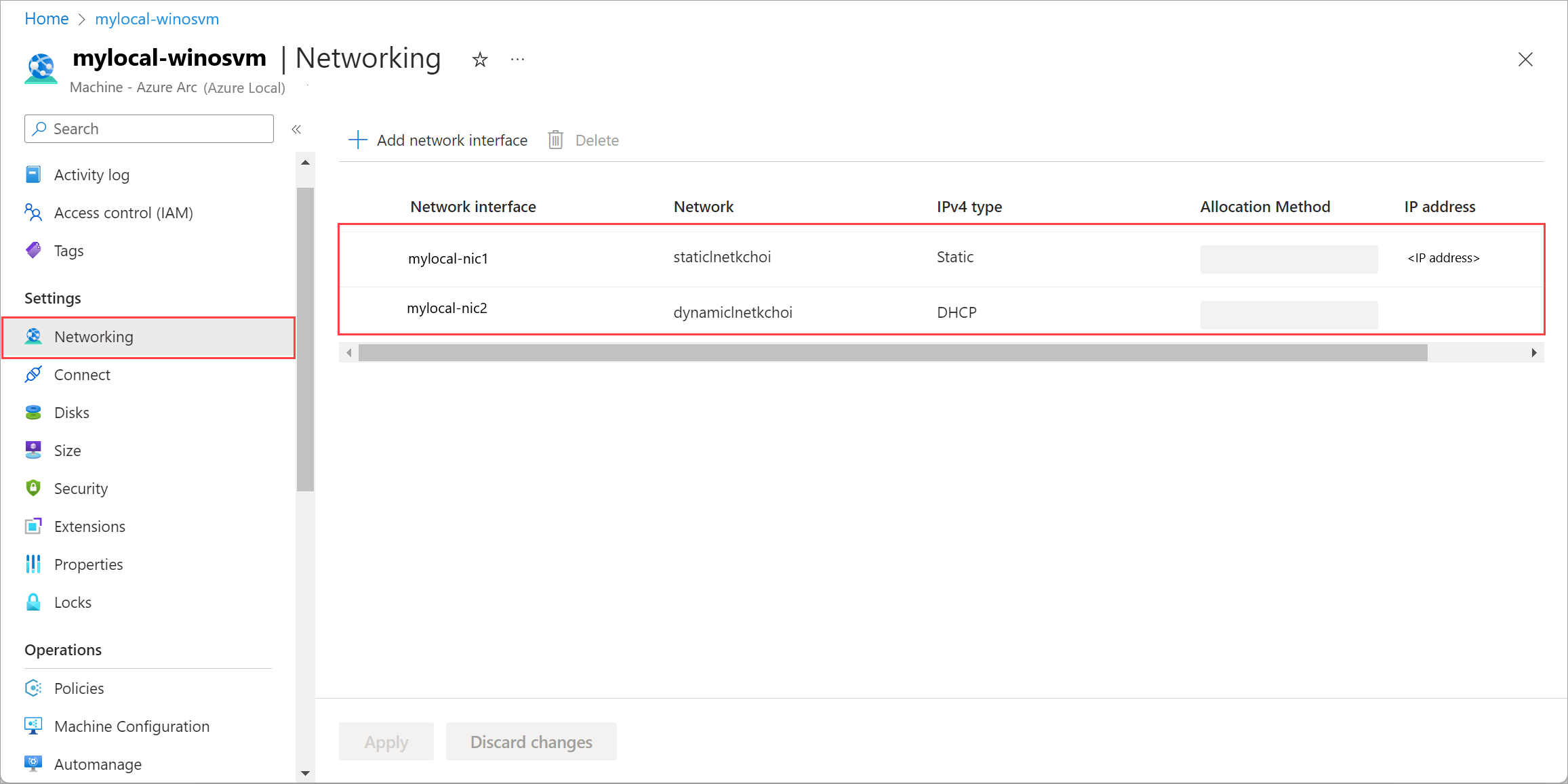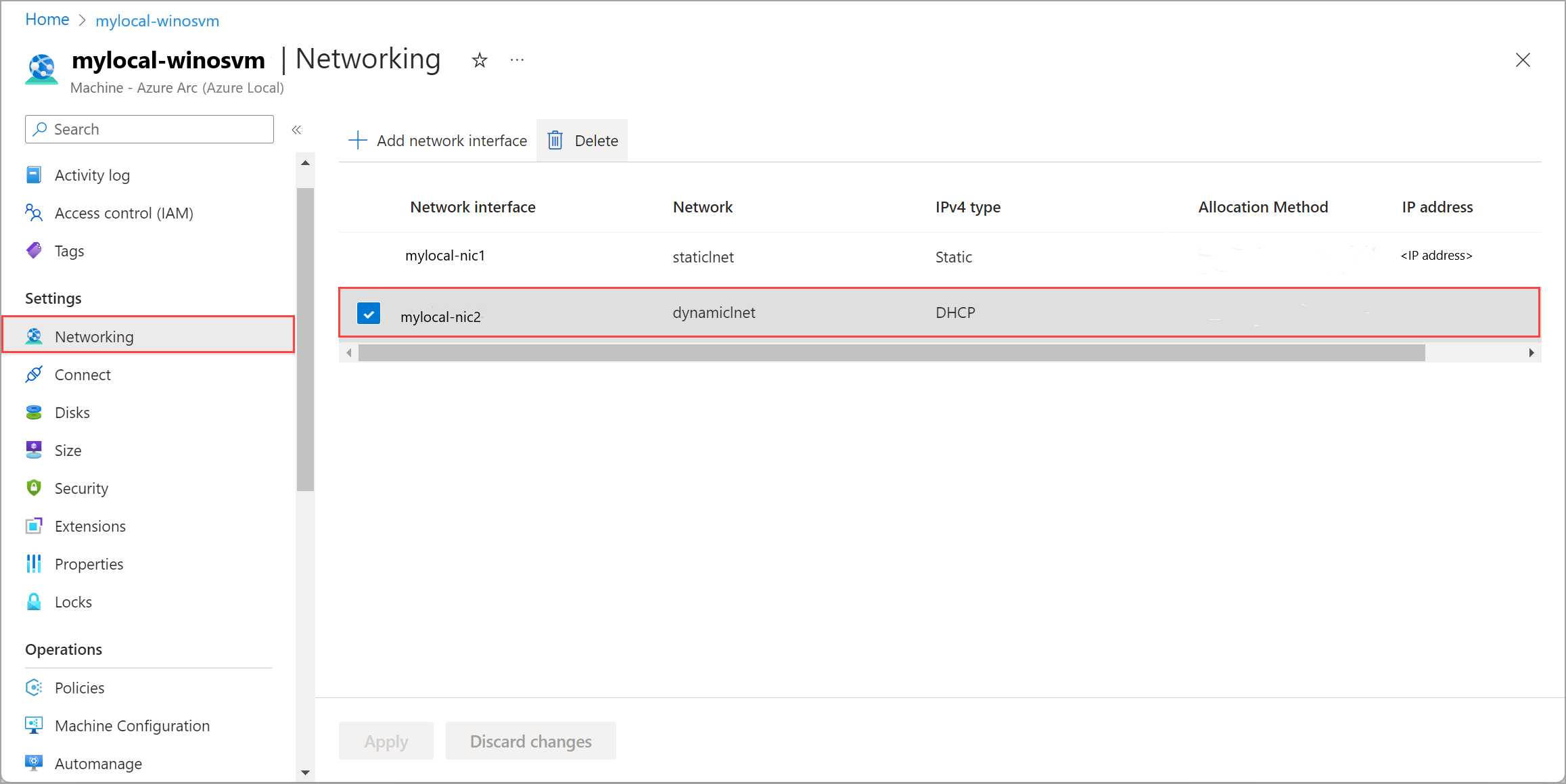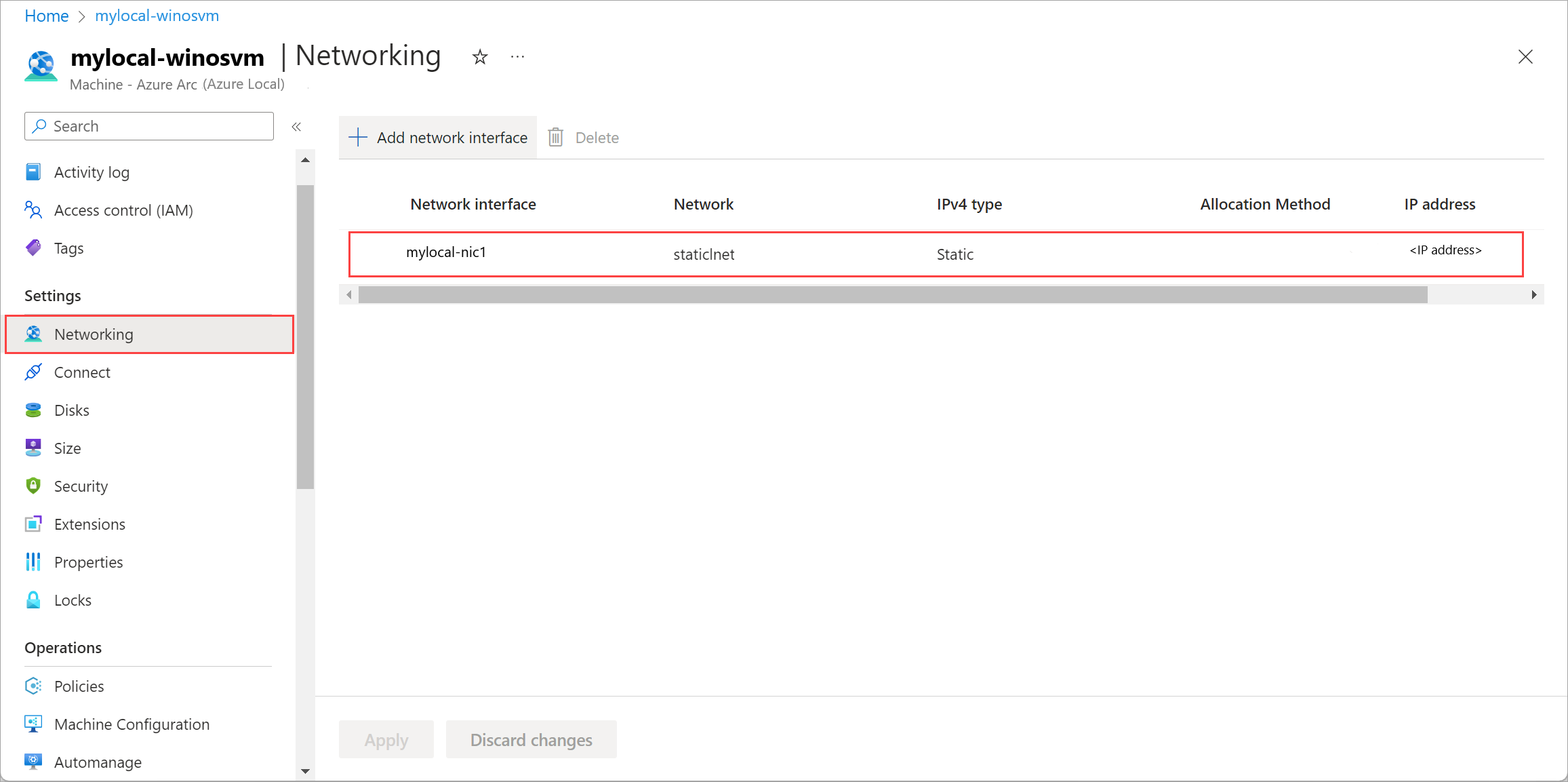Управление ресурсами для виртуальных машин Azure Arc в локальной среде Azure
Область применения: Azure Local 2311.2 и более поздних версий
После развертывания виртуальных машин Azure Arc может потребоваться добавить или удалить ресурсы, такие как диски данных и сетевые интерфейсы. В этой статье описывается, как управлять этими ресурсами виртуальных машин для виртуальной машины Azure Arc, работающей в локальном экземпляре Azure.
Вы можете добавить или удалить ресурсы с помощью портала Azure. Для задачи добавления диска данных можно также использовать Azure CLI.
Необходимые компоненты
- Доступ к локальному экземпляру Azure, который развернут и зарегистрирован. На этой системе должна работать одна или несколько виртуальных машин Azure Arc. Дополнительные сведения см. в статье Создание виртуальных машин Azure Arc на Azure Local.
Добавление диска данных
После создания виртуальной машины может потребоваться добавить в него диск данных.
Чтобы добавить диск данных, сначала создайте диск, а затем подключите его к виртуальной машине. Выполните следующие команды в Azure CLI на компьютере, который вы используете для подключения к Azure Local.
Создайте диск данных (динамический) по указанному пути к хранилищу:
az stack-hci-vm disk create --resource-group $resource_group --name $diskName --custom-location $customLocationID --location $location --size-gb 1 --dynamic true --storage-path-id $storagePathidПодключите диск к виртуальной машине:
az stack-hci-vm disk attach --resource-group $resource_group --vm-name $vmName --disks $diskName --yes
Удаление диска данных
Выполните следующие действия на портале Azure для локального экземпляра Azure:
Перейдите к локальному ресурсу Azure, а затем перейдите к виртуальным машинам.
В списке виртуальных машин выберите и перейдите на виртуальную машину, диск данных которой требуется удалить.
Перейдите к дискам и выберите диск данных, который требуется удалить. В панели команд выберите Удалить.
В диалоговом окне подтверждения нажмите кнопку "Да ", чтобы продолжить.
Выберите Сохранить, чтобы сохранить изменения.
Вы получите уведомление о начале задания по удалению диска. После удаления диска список обновляется, чтобы отобразить оставшиеся диски данных.
Добавление сетевого интерфейса
Примечание.
После добавления сетевого интерфейса войдите на виртуальную машину и настройте нужный статический IP-адрес.
Выполните следующие действия на портале Azure для локального экземпляра Azure:
Перейдите к локальному ресурсу Azure, а затем перейдите к виртуальным машинам.
В списке виртуальных машин выберите и перейдите на виртуальную машину, к которой требуется добавить сетевой интерфейс.
Перейдите на вкладку Сеть. На панели команд выберите + Добавить сетевой интерфейс.
В области Добавление сетевого интерфейса введите следующие параметры, а затем выберите Добавить:
- Для имениукажите понятное имя сетевого интерфейса.
- В раскрывающемся списке сети выберите логическую сеть, чтобы связать её с данным сетевым интерфейсом.
- Для типа IPv4выберите DHCP или статика.
Нажмите Применить, чтобы применить изменения.
Вы получите уведомление о том, что задание для создания сетевого интерфейса запущено. После создания сетевого интерфейса он подключен к виртуальной машине Azure Arc.
Список сетевых интерфейсов обновляется с новым добавленным сетевым интерфейсом.
Удаление сетевого интерфейса
Выполните следующие действия на портале Azure для локального экземпляра Azure.
Перейдите к локальному ресурсу Azure, а затем перейдите к виртуальным машинам.
В списке виртуальных машин выберите и перейдите на виртуальную машину, сетевой интерфейс которой требуется удалить.
Перейдите к Сеть и выберите сетевой интерфейс, который вы хотите удалить. В панели команд выберите Удалить.
В диалоговом окне подтверждения нажмите кнопку "Да ", чтобы продолжить.
Нажмите Применить, чтобы применить изменения. Сетевой интерфейс не связан с виртуальной машиной Azure Arc.
Список сетевых интерфейсов обновляется с помощью удаленного сетевого интерфейса.